-
데이터 복구
- Android기기
- 데이터 복구 무료
- 데이터 복구 프로
- 데이터 복구 App
- PC 버전
- 손상된 동영상 복구
- 손상된 사진 복구
- 손상된 파일 복구
- 온라인 도구
- 온라인 동영상 복구
- 온리인 사진 복구
- 온리인 파일 복구
- 파티션 관리
- 백업 & 복원
- 멀티미디어
- 유틸리티
데이터 전송 파일 관리 아이폰 도구 기타 제품- 지원
EaseUS Todo PCTrans
모든 기능을 갖춘 PC 전송 소프트웨어는 원클릭으로 컴퓨터간에 응용 프로그램, 파일 및 계정을 이동.
- Windows PC를 위한 자동 프로그램 마이그레이션.
- 사용자 계정 및 설정 이동.
- Office, Adobe 및 기타 소프트웨어 전송 지원.

Webex 미팅 위치를 변경하는 방법
개요:
개인적인 이유로 미팅 위치를 변경하는 방법을 찾고 있는 Webex 사용자입니까? 다음은 Webex 미팅 위치를 변경하는 방법에 대한 간단한 단계별 안내서입니다!
모든 사람이 Cisco의 통합 커뮤니케이션 플랫폼인 Webex를 사용할 수 있습니다. 전화, 문자, 회의를 통합 애플리케이션으로 통합하여 협업을 간소화하고 그 어느 때보다 빠르게 결과를 도출합니다.
Webex는 필요한 기능, 보안 및 품질을 제공하기 때문에 미션 크리티컬 커뮤니케이션을 클라우드로 이동하는 데 도움이 될 수 있습니다. 이 놀라운 협업 도구 덕분에 언제 어디서나 모든 장치에서 개인과 그룹을 연결하는 것이 그 어느 때보다 쉬워졌습니다.
최대 1,000명이 WebEx를 사용하여 고화질 화상 회의에 참여할 수 있습니다. 각 사용자는 비공개 회의를 구성하는 데 사용할 특별한 전화 번호를 가지고 있습니다. 가상 배경 및 노이즈 감소와 같은 기능은 전문적인 이미지를 유지하는 데 필수적입니다.
반면에 Webex 앱은 새 네트워크에 연결할 때 자동으로 주소를 업데이트합니다. 따라서 사용자가 회의 장소를 변경하려는 것은 논리적입니다. 이 기사는 쉬운 단계를 수행하는 데 도움이 될 것입니다. 방법은 다음과 같습니다.

Webex 미팅 위치 변경
여기에서 Webex Meeting 위치를 변경하는 데 도움이 되는 Windows 및 Mac 사용자를 위한 올바른 단계별 가이드를 보여줍니다. 이메일 주소가 둘 이상의 Webex 사이트 에 연결되어 있는 경우 사용하기로 결정한 Webex 사이트를 통해 미팅을 시작하고 예약할 수 있습니다.
Windows 사용자의 경우
1단계: 프로필 사진을 클릭하여 설정에 액세스할 수 있습니다.
2단계: 회의 중에서 선택합니다.
3단계: 기본 Webex 사이트 URL에서 편집을 선택하고 미팅을 시작하는 데 사용할 Webex 사이트를 선택하고 예약한 다음 업데이트 버튼을 클릭합니다.
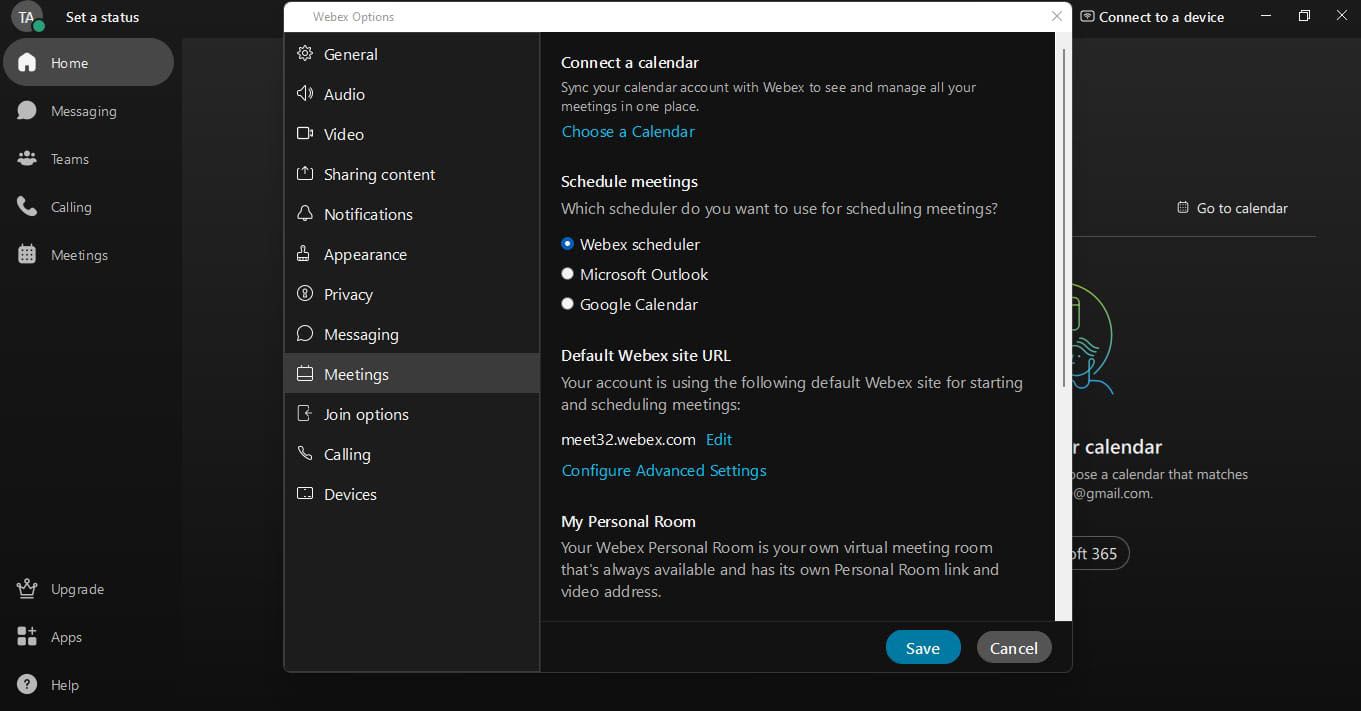
4단계: 저장 옵션을 선택합니다.
Mac 사용자의 경우
1단계 : 프로필 이미지를 클릭하면 개인 설정 페이지로 이동합니다.
2단계: 다양한 세션에서 선택합니다.
3단계: 미팅 예약 및 시작의 경우 기본 Webex 사이트 URL에서 편집을 선택한 다음 원하는 Webex 사이트를 선택한 다음 업데이트를 클릭합니다.
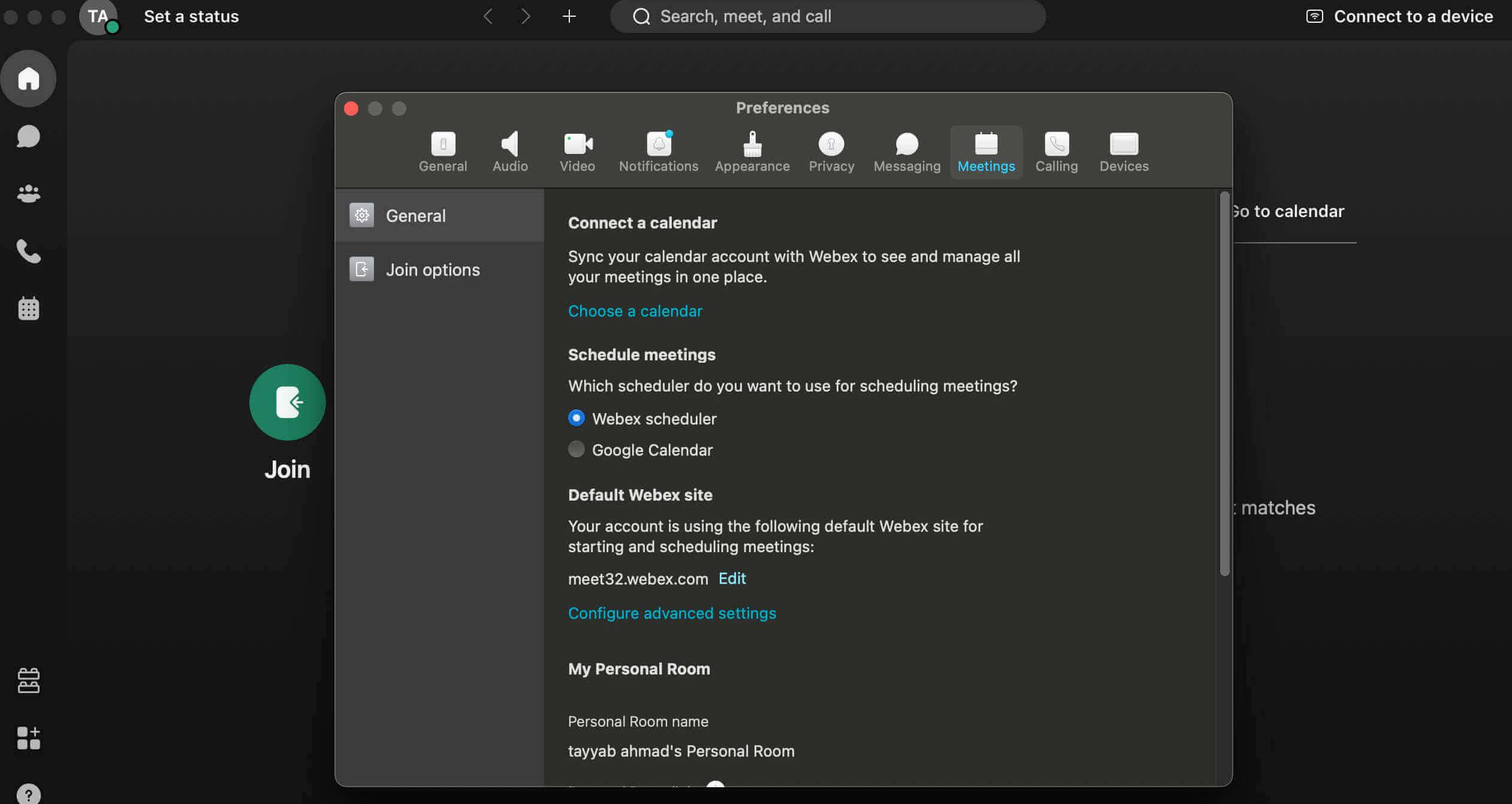
4단계: 완료되면 저장을 클릭합니다.
캘린더에서 Webex 미팅 위치 편집
Webex 앱을 사용하여 계획된 미팅의 세부 사항을 수정할 수 있습니다. 일정이 업데이트되었으며 참석자에게 변경 사항을 알리기 위해 곧 회의 초대를 받게 됩니다. Webex 앱의 캘린더에서 미팅 위치를 편집하는 방법은 다음과 같습니다.
데스크탑 사용자의 경우
1단계 : 회의 섹션으로 이동합니다.
2단계: 회의 정보를 보려면 캘린더를 열고 보려는 회의를 두 번 클릭합니다.
3단계: 회의를 마우스 오른쪽 버튼으로 클릭하고 나타나는 메뉴에서 편집을 선택할 수도 있습니다.
4단계 : 날짜 또는 시간 변경과 같이 회의 정보를 필요에 따라 변경한 후 업데이트 버튼을 클릭합니다.
5단계 : 업데이트된 회의 초대장을 모든 참석자에게 보낼지 추가 참석자에게만 보낼지 또는 회의에서 참석자를 추가하거나 삭제한 경우 업데이트된 초대장 보내기를 모두 건너뛸지 선택합니다.
6단계.회의에서 사람을 추가하거나 제거하지 않은 경우에도 앱은 모든 참가자에게 수정된 회의 초대를 발행합니다.
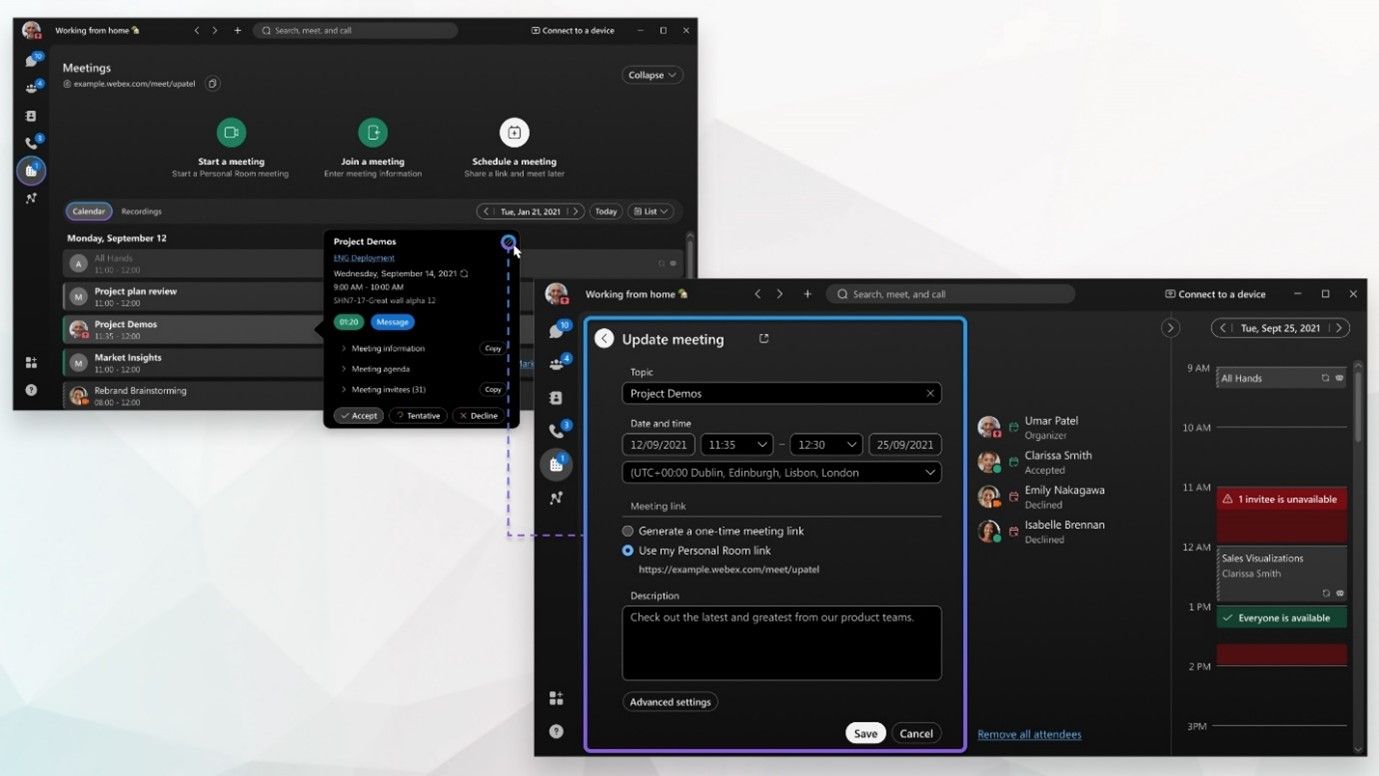
중요 참고 사항 : 다른 사람이 귀하를 Webex 미팅에 초대하는 경우 귀하는 위치를 편집할 수 없습니다.
모바일 사용자용
1단계: Webex 앱에서 미팅 섹션을 엽니다.
2단계: 캘린더에서 회의를 탭하여 정보를 확인한 다음 표시되는 메뉴에서 편집을 선택합니다.
3단계: 날짜 또는 시간 변경, 참석자 추가 또는 제거와 같이 회의 정보를 필요에 따라 변경한 후 업데이트 버튼을 탭합니다.
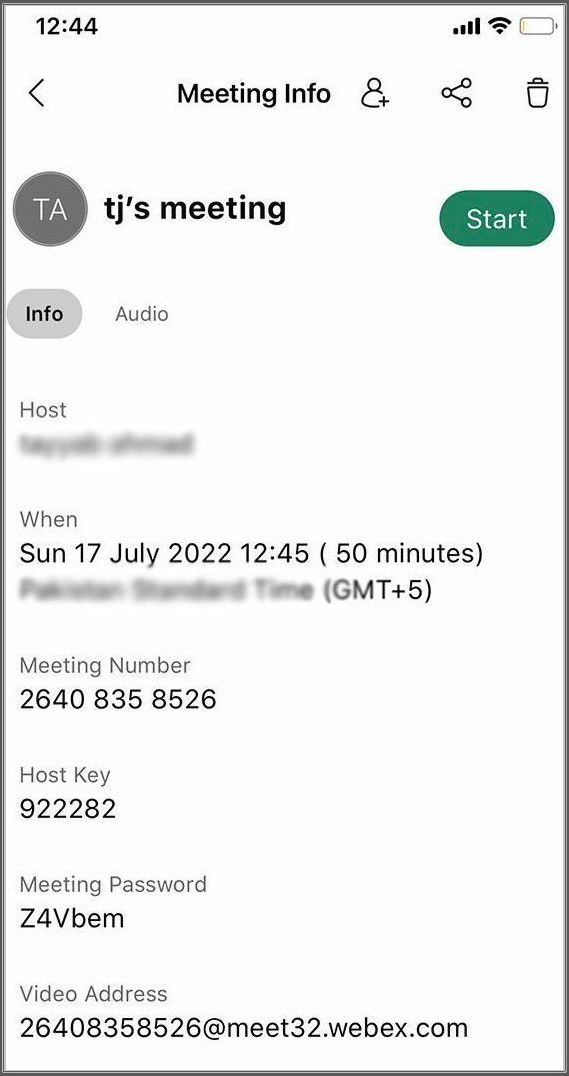
마무리
자, 여기 있습니다: 간단한 단계로 Webex 미팅 위치를 변경하는 방법에 대한 전체 안내서. 이제 방법을 완전히 알고 있기를 바랍니다. 미팅 위치에 있는 동안 미팅 위치를 편집할 수도 있지만 Webex 응용프로그램을 통해서만 가능합니다.
- 관련 정보
- EaseUS 알아보기
- 리셀러
- 제휴 문의
- 고객센터
- 계정 찾기


